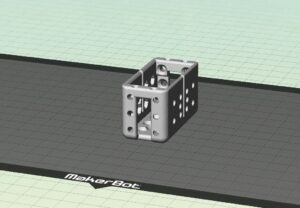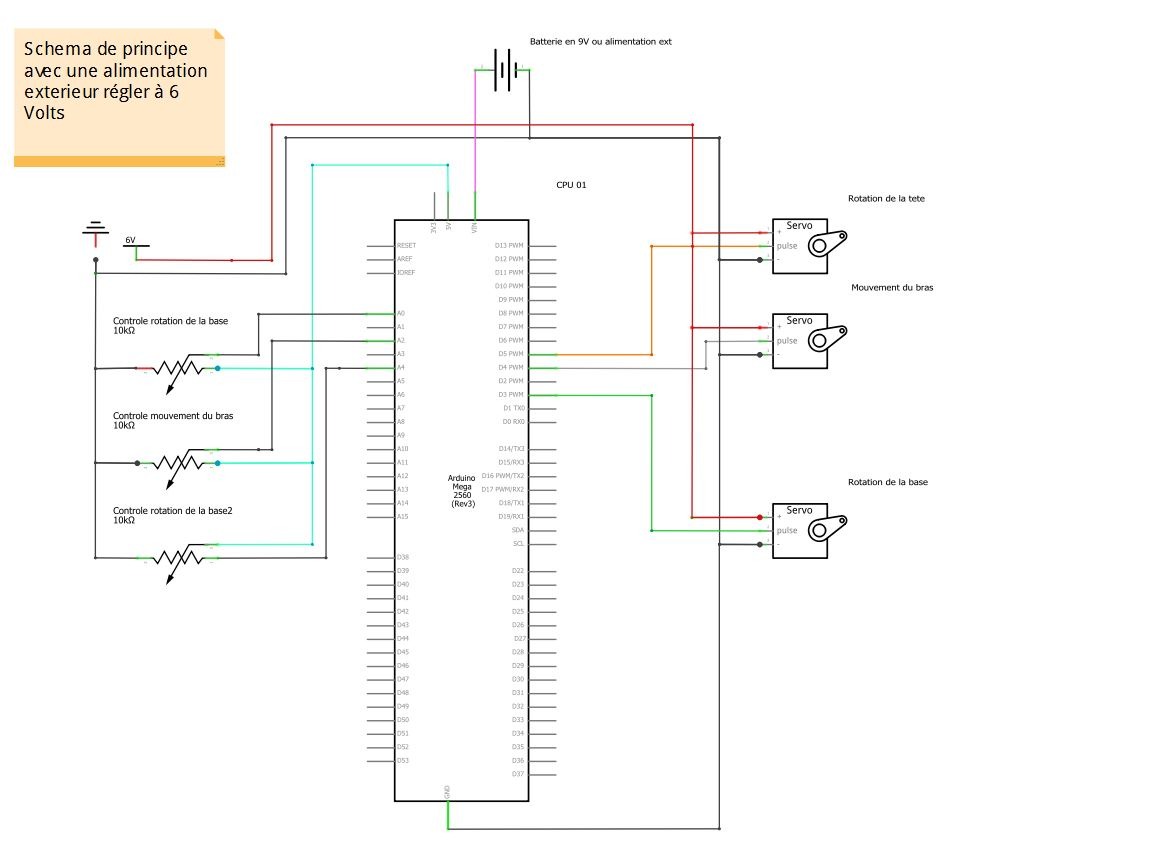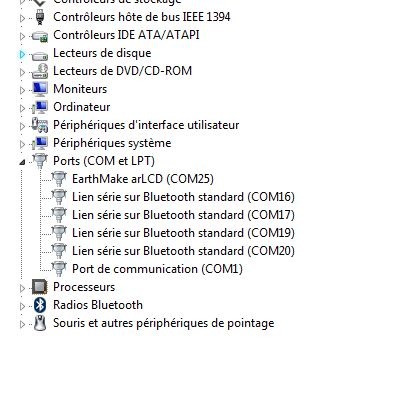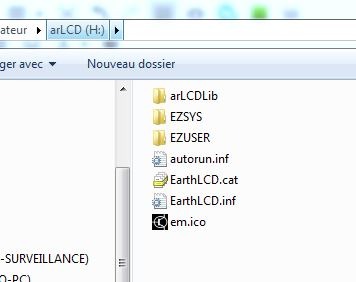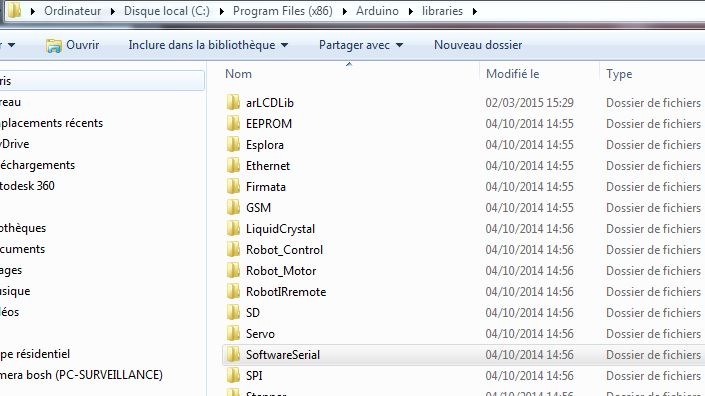–.
Mise à jour le 25/02/2021 : Ce petit robot est destiné à vous initier à la programmation, nous l’appellerons Golbotth8. La construction de cet engin passe déjà par l’impression 3D, vous trouverez l’ensemble des fichiers STL sur notre site ainsi que la matière que nous avons utilisée et les différents conseils techniques. Vous aurez la possibilité de suivre des tutoriels sur Arduino avec ce module. Nous avons surtout essayé de minimiser le coût de l’ensemble.